|
Sneeuwpret

Les 01 - Sneeuwpret
(voorheen les 8)
Benodigdheden:
Plaatjes en kerstslee herkomst onbekend, weet U het dan graag een seintje.
Masker 20-20
Ik heb van de plaatjes misted tubes gemaakt.
Gebruik je eigen plaatjes maak ze misted met masker 20-20 die is meegeleverd.
En houdt mijn grootte aan, iets afwijkend is niet erg.
Filters:
Insteekfilter Xero - Porcelain.
Insteekfilter VDL Adrenaline - Snowflakes
Materialen: 
Voorgrondkleur: #c3d3e0
Achtergrondkleur: #536e80
Verloop Curls - Lineair H 140 - H 1 - omkeren aangevinkt.
**********
Klaar voor de start? Succes !
 Gebruik de aanwijzer om aan te geven waar je bent gebleven.
Gebruik de aanwijzer om aan te geven waar je bent gebleven.
Stap 01:
Kies met je pipet een lichte voorgrond en een donkere achtergrondkleur uit.
*****
Stap 02:
Bestand - nieuw - 650 x 500 pixels - transparant aangevinkt.
*****
Stap 03:
Vul je transparante werkvel met je verloop.
*****
Stap 04:
Activeer je tube psp.image5 - bewerken - kopieren.
*****
Stap 05:
Terug naar je werkvel - bewerken - plakken als nieuwe laag.
*****
Stap 06:
Lagen - dupliceren.
Afbeelding Spiegelen - horizontaal spiegelen.
Bij de oudere versies is het Afbeelding - spiegelen.
*****
Stap 07:
Activeer je tube "kindjes met sneeuwpop" - bewerken - kopieren.
*****
Stap 08:
Terug naar je werkvel - bewerken - plakken als nieuwe laag.
Afbeelding Spiegelen - horizontaal spiegelen.
Zet iets naar rechts van het midden.
Zet de laagdekking rond de 80 neer.
*****
Stap 09:
Activeer je tube psp.image4 - bewerken - kopieren.
*****
Stap 10:
Terug naar je werkvel - bewerken - plakken als nieuwe laag.
En zet het mooi links onder neer.
*****
Stap 11:
Activeer je tube psp.image3 - bewerken - kopieren.
*****
Stap 12:
Terug naar je werkvel - bewerken - plakken als nieuwe laag.
En zet het een beetje links boven neer.
*****
Stap 13:
Zet de laagdekking rond de 75% neer.
*****
Stap 14:
Lagen - nieuwe rasterlaag en zet hier je watermerk op.
*****
Stap 15:
Lagen - samenvoegen - alle lagen samenvoegen.
*****
Stap 16:
Kopieer nu je plaatje - Bewerken - kopieren (blijft in het geheugen zitten).
*****
Stap 17:
Lagen - nieuwe rasterlaag.
*****
Stap 18:
Selecties - selectietype ovaal zie screen.
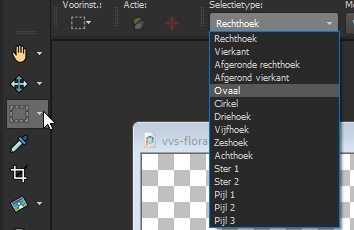
En trek een ovaal over je crea.
*****
Stap 19:
Bewerken - plakken in selectie, nu zie je dat je plaatje in je ovaal zit.
*****
Stap 20:
Lagen - nieuwe rasterlaag.
*****
Stap 21:
Zet je voorgrond kleur nu op het goudpatroon goldfoil.
En vul je nieuwe rasterlaag met het goudpatroon instelling zie screen.
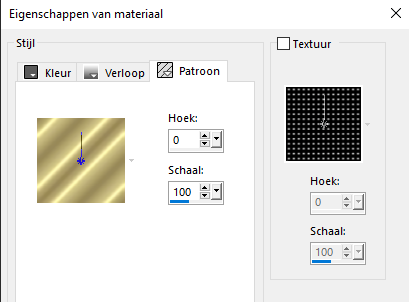
*****
Stap 22:
Selecties - selecties wijzigen - inkrimpen met 2 pixels en klik op delete.
Lagen - samenvoegen - OMLAAG samenvoegen.
*****
Stap 23:
Selecties - niets selecteren.
*****
Stap 24:
Maak nu je achtergrond laag, de onderste, actief.
*****
Stap 25:
Lagen - nieuwe rasterlaag.
*****
Stap 26:
Selecties - alles selecteren.
*****
Stap 27:
Vul je nieuwe rasterlaag met het goudpatroon, instellingen staan nog goed.
*****
Stap 28:
Selecties - selecties wijzigen - inkrimpen met 2 pixels en klik op delete.
Lagen - samenvoegen - OMLAAG samenvoegen.
*****
Stap 29:
Maak je laag raster 1 actief.
*****
Stap 30:
Effecten - insteekfilters - Xero - Porcelain instelling zie screen.

*****
31:
- Wil je geen animatie? - alle lagen samenvoegen - opslaan als JPG.
**********
Wie verder gaat met animatie - punt 31 overslaan!
Stap 01:
Je hebt nu 2 lagen, de ovale laag en je achtergrond laag.
Maak je onderste laag actief.
Effecten - Insteekfilters - VDL Adrenaline - Snowflakes - Met deze instellingen zie screen
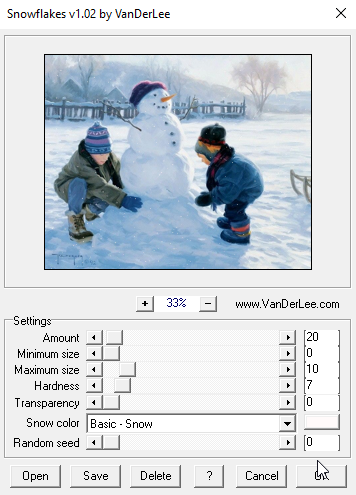
*****
Stap 02:
Bewerken - Kopieren speciaal - Samengevoegd kopieren.
*****
Stap 03:
Open nu je Animatieshop
*****
Stap 04:
Bewerken - Plakken als nieuwe animatie.
*****
Stap 05:
Ga terug naar paint shop klik 1 keer op Undo pijl 
Herhaal het filter Van der Lee - Snowflakes zet nu de Random Seed op 250.
Dan op ok klikken.
*****
Stap 06:
Bewerken - Kopieren speciaal - Samengevoegd kopieren.
*****
Stap 07:
Ga naar je animatieshop
Bewerken - Plakken - Na actief Frame.
*****
Stap 08:
Ga terug naar paint shop klik 1 keer op Undo pijl
Herhaal het filter Van der Lee - Snowflakes zet nu de Random Seed op 1070.
Dan op ok klikken.
*****
Stap 09:
Bewerken - Kopieren speciaal - Samengevoegd kopieren.
*****
Stap 10:
Ga naar je animatieshop
Bewerken - Plakken - Na actief Frame.
*****
Stap 11:
Ga terug naar paint shop klik 1 keer op Undo pijl
Herhaal het filter Van der Lee - Snowflakes zet nu de Random Seed op 1890.
Dan op ok klikken.
*****
Stap 12:
Bewerken - Kopieren speciaal - Samengevoegd kopieren.
*****
Stap 13:
Ga naar je animatieshop
Bewerken - Plakken - Na actief Frame.
*****
Stap 14:
Bewerken - alles selecteren.
Bestand - Opslaan als gif bestand en geef het een naam
Klik 4 maal op volgende en voltooien.
**********
Uitwerkingen van de les in de Galerij zetten a.u.b.
Voor een opdracht graag eerst de les zoals ze hier staat en je mag er dan een tweede bij zetten
die je gemaakt hebt met eigen tubes en kleuren.
Lesjes werden geregistreerd bij U.T.R.

8 november 2009 - webset ElisaDesign
Alle lesjes zijn eigen fantasie...
Enige gelijkenissen met andere lesjes op internet zijn puur toeval.
Mag niet gekopieerd worden zonder toestemming.
Willen jullie graag de lesjes linken naar een groep, dat mag...maar graag een seintje vooraf.
Beschouw ze niet als jullie eigendom.
Laat de namen van de tubes en andere materialen intact, heb respect voor de makers.
Verder wens ik iedereen veel psp plezier.
...groetjes Elisa
Galerij |
Winter | Bommi's Lessen | Home
|

